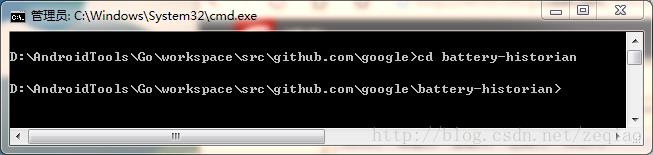电量分析工具 Battery Historian 的配置及使用
Posted yinrw
tags:
篇首语:本文由小常识网(cha138.com)小编为大家整理,主要介绍了电量分析工具 Battery Historian 的配置及使用相关的知识,希望对你有一定的参考价值。
1、Building from source code(通过各种配置后从源码构建)
官方流程看似很麻烦,但一上手,很快就搞定,让我情何以堪。
ps:以下均是参考官方及网友做的 copy
https://github.com/google/battery-historian#building-from-source-code
http://blog.csdn.net/feitian_666/article/details/52756522
http://blog.csdn.net/feitian_666/article/details/52756522
(1)安装 Go 语言
-
安装
-
配置环境变量

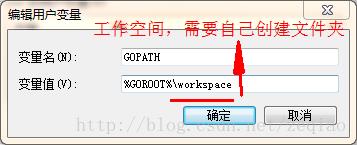

- 检查是否安装成功:cmd 执行 “go version”
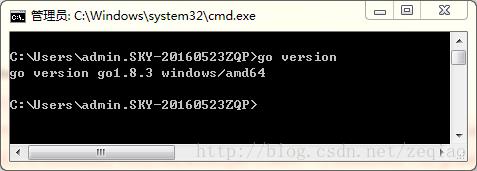
(2)安装 Python
- 下载:https://www.python.org/ 【注意仅支持 python 2.7,python3.0改变很大】
- 安装
-
配置环境变量

-
检查是否安装成功:cmd 执行 “python –V”【注意是大写V】
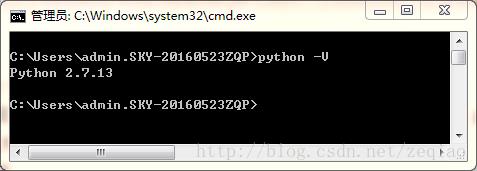
(3)安装Git
-
安装
-
检查是否安装成功:cmd 执行 “git version”
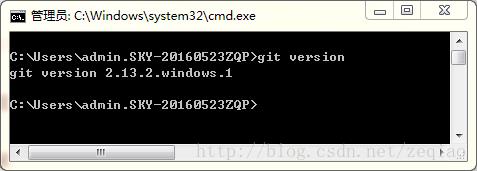
(4)安装 Java 环境(JDK)
- 别跟我说你没有 …
(5)下载 Battery Historian 源码并且运行
- cmd 执行“go get -d -u github.com/google/battery-historian/…”【注意最后有三个点】
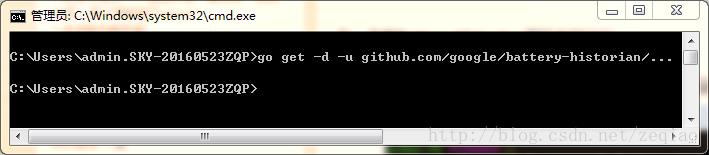
- 进入到“$GOPATH/src/github.com/google/battery-historian”目录下方【GOPATH即上面配置的工作空间】
ps:我直接“cd $GOPATH/src/github.com/google/battery-historian”不行,耍了点小技巧,直接到指定目录下运行 cmd,又因为指定目录下有名为“cmd”的文件夹,只能分两步走:
最后发现,先在所在盘符启动cmd(我是D盘),然后直接 cd 路径就行:
-
运行 Battery Historian
-
cmd 执行“go run setup.go”【第一次执行要下载,时间会久一些,以后就快些】
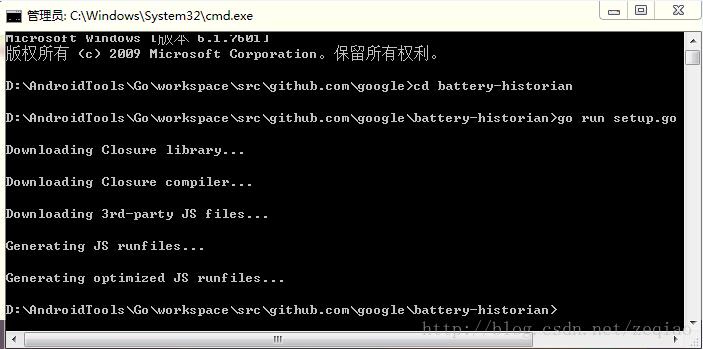
-
cmd 执行“go run cmd/battery-historian/battery-historian.go”
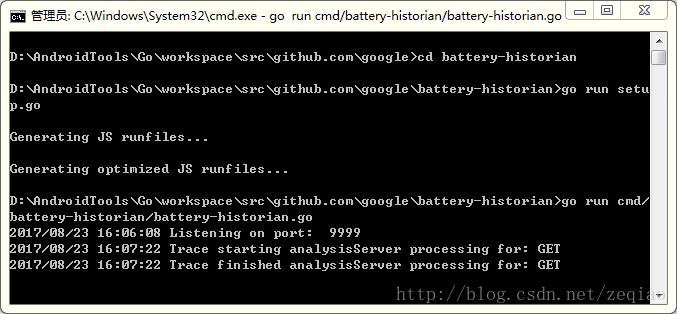
-
ps:http://blog.csdn.net/feitian_666/article/details/52756522 提供了一个在没有下载成功情况下补充“go run setup.go”的方法:手动下载【closure-library】和【closure-compiler】和【flot-axislabels】,解压放到 GOROOT 目录下 third_party 文件夹下方的的 closure-compiler、closure-library 和flot-axislabels 文件夹,如果没有均手动创建。
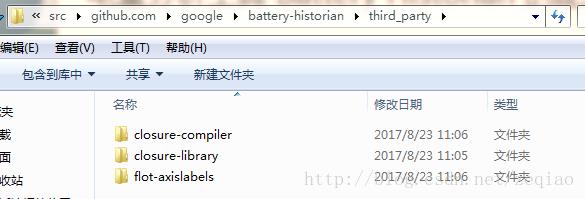
- 登录网址 http://localhost:9999 查看是否运行
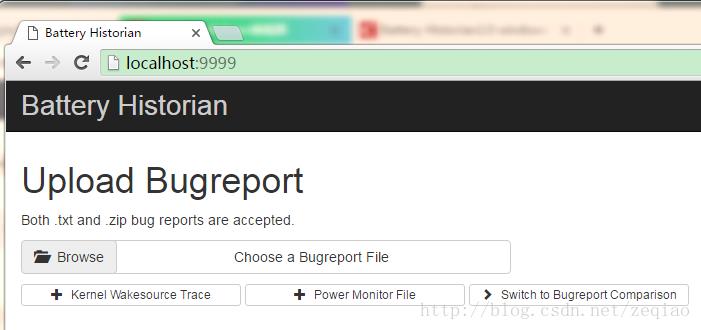
二、使用
1、运行 Battery Historian
在上面 Building from source code 均配置成功的情况下:
- 进入到“$GOPATH/src/github.com/google/battery-historian”目录下方
- cmd 执行“go run setup.go”
- cmd 执行“go run cmd/battery-historian/battery-historian.go”
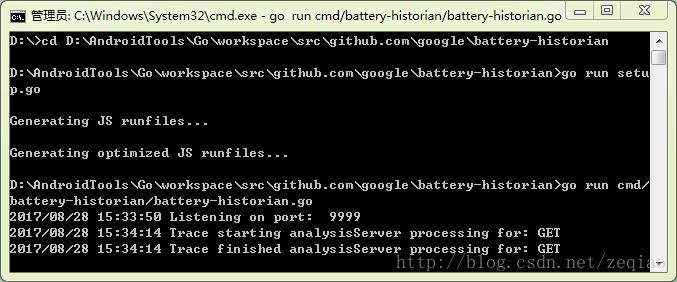
2、导出手机的 Bugreport 文件:cmd执行“adb bugreport > bugreport.txt”
ps:这时如果有两个设备在线上,就会报错,应该可以指定某个设备生成的,懒一点,拔掉其它。只留下一个,ByTheWay,生成的待分析文件会有点大
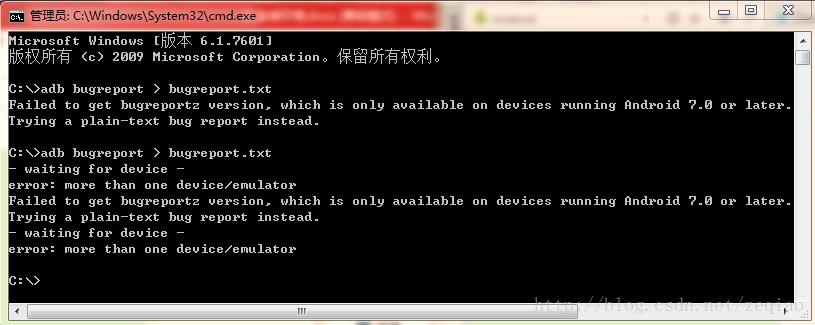
3、上传 bugreport.txt 文件至 http://localhost:9999
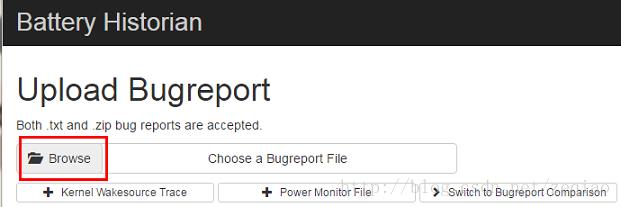
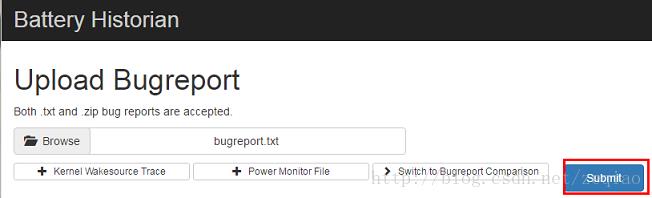
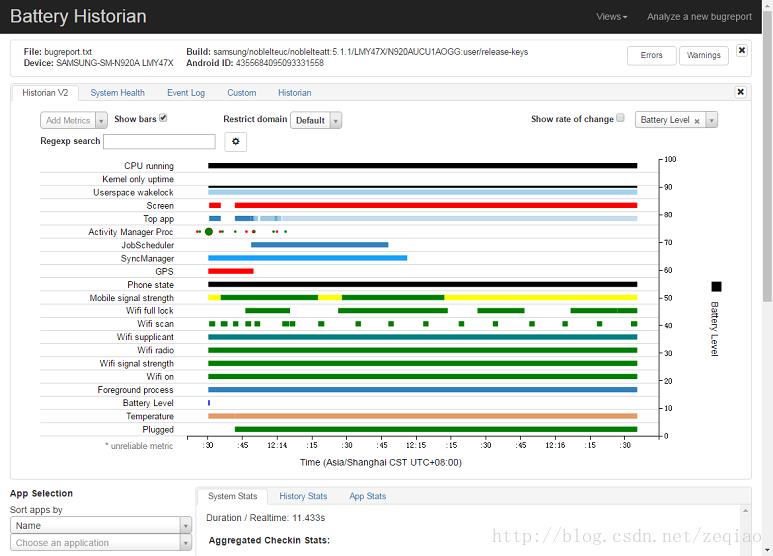
特效篇:android性能优化之电量篇 - http://hukai.me/android-performance-battery/
// 得到整个设备的电量消耗信息
$ adb shell dumpsys batterystats > xxx.txt
// 得到指定app相关的电量消耗信息
$ adb shell dumpsys batterystats > com.package.name > xxx.txt
// 通过Google编写的python脚本把数据信息转换成可读性更好的html文件
// https://github.com/google/battery-historian/blob/master/scripts/historian.py
$ python historian.py xxx.txt > xxx.html 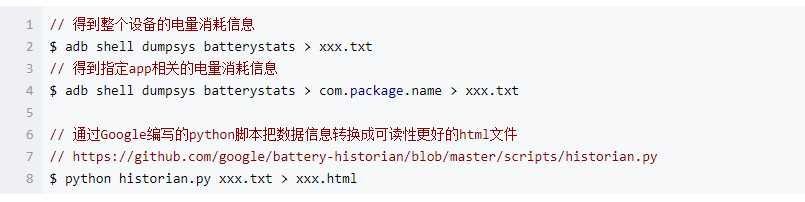
参考文章:
https://github.com/google/battery-historian
http://blog.csdn.net/feitian_666/article/details/52756522
http://blog.csdn.net/feitian_666/article/details/52756522
文章转自:https://blog.csdn.net/zeqiao/article/details/77504477
以上是关于电量分析工具 Battery Historian 的配置及使用的主要内容,如果未能解决你的问题,请参考以下文章
adb之电量分析工具Battry historian和ChkBugReport